<p>答案是:VSCode中HTML注释最快方式为使用快捷键,行注释用Ctrl + /(Windows/Linux)或Cmd + /(macOS),块注释用Shift + Alt + A(Windows/Linux)或Shift + Option + A(macOS),前者逐行添加/移除注释,后者在选中区域整体包裹<!-- -->,适用于多行代码块,高效且符合HTML规范。</p>
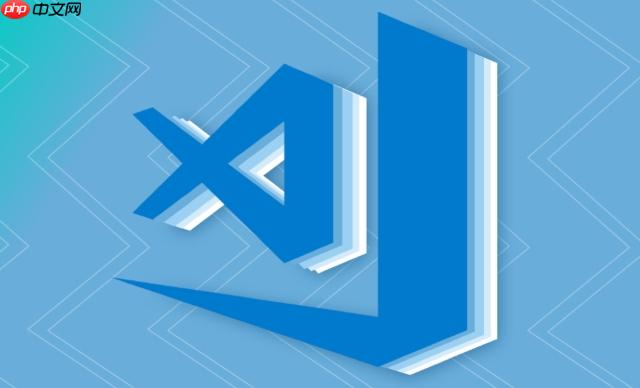
在VSCode里给HTML代码加注释,最快、最常用的办法就是利用它内置的快捷键。核心操作就是选中你想注释的代码,然后按下
Ctrl + /
Cmd + /
Shift + Alt + A
Shift + Option + A
<!-- -->
说实话,高效地在VSCode里处理HTML注释,主要就是围绕那几个核心快捷键转,但理解它们背后的逻辑和适用场景,能让你用起来更顺手。
首先,最基础也是最常用的,就是行注释切换:
Ctrl + /
Cmd + /
这个快捷键非常智能。如果你没有选中任何代码,它会直接在你当前光标所在行添加或移除HTML注释(
<!-- -->
立即学习“前端免费学习笔记(深入)”;
然而,
Ctrl + /
Cmd + /
<!--
-->
这时候,块注释就派上用场了:
Shift + Alt + A
Shift + Option + A
这个快捷键才是真正意义上的HTML块注释。你只需要选中你想注释掉的代码块,然后按下这个快捷键,VSCode就会在选中内容的两端分别加上
<!--
-->
div
section
最后,别忘了手动输入
<!-- -->
<img src="image.jpg" <!-- alt="描述图片" --> title="图片标题">
这种场景下,快捷键是无法实现的,你只能手动去调整。
VSCode里用来自动注释HTML的快捷键主要就是
Ctrl + /
Cmd + /
它的工作机制其实很简单:当你按下这个组合键时,VSCode会检查你当前光标所在的行(如果没有选中任何内容)或者你选中的所有行。如果这些行没有被HTML注释包裹,它就会在每行的开头加上
<!--
-->
举个例子: 你有一段代码:
<div>
<p>这是一段文字。</p>
<span>这是另一个元素。</span>
</div>当你选中这三行,然后按下
Ctrl + /
<!-- <div> --> <!-- <p>这是一段文字。</p> --> <!-- <span>这是另一个元素。</span> --> <!-- </div> -->
你看,它在每一行都加了注释符。这在HTML规范里虽然是允许的,但视觉上可能有点冗余,而且如果你的代码本身就有很多嵌套,这种注释方式可能会让结构看起来更复杂。不过,它最大的优点就是“切换”的便利性,快速启用或禁用某行代码时,它确实是首选。
当我们需要注释掉一大块HTML代码,比如一个完整的组件、一个功能模块,或者仅仅是想暂时隐藏某个
div
Ctrl + /
我的首选是
Shift + Alt + A
Shift + Option + A
<!--
-->
比如,你有这样的代码:
<section class="hero">
<h1>欢迎来到我的网站</h1>
<p>这里有一些介绍。</p>
<button>了解更多</button>
</section>如果你选中从
<section>
</section>
Shift + Alt + A
<!--
<section class="hero">
<h1>欢迎来到我的网站</h1>
<p>这里有一些介绍。</p>
<button>了解更多</button>
</section>
-->这才是我们通常期望的块注释效果,清晰、简洁,而且符合语义。
除了这个快捷键,另一种“技巧”其实是手动结合多光标。如果你对快捷键不熟悉,或者想更精细地控制注释的起始和结束位置,可以这样做:
<!--
-->
Alt
选择哪种方式,通常取决于你的具体需求:需要快速切换单行代码状态,用
Ctrl + /
Shift + Alt + A
快捷键固然提升效率,但HTML注释本身还有些深层次的用法和需要注意的“坑”,这些是光靠快捷键解决不了的。
一个很重要的点是HTML注释不能嵌套。我以前就因为这个,调试了半天发现页面结构乱了套。如果你尝试在一个已经注释掉的块里再加注释,比如:
<!--
<div>
<!-- 这是内部注释 -->
<p>内容</p>
</div>
-->这在HTML解析器看来是错误的。浏览器会把第一个
-->
<!-- 这是内部注释
另一个稍微“高级”一点的用法,虽然现在已经很少见了,是IE条件注释。
<!--[if IE]>
<link rel="stylesheet" href="ie-only.css">
<![endif]-->这种注释只会被特定版本的IE浏览器解析,其他浏览器会直接忽略。虽然现在IE浏览器市场份额极低,但了解它的存在,能让你在维护一些老项目时,遇到这种代码不会感到困惑。它本质上也是利用了HTML注释的结构,但赋予了特殊的语义。
再来就是注释的“内容”价值。注释不仅仅是用来禁用代码的,它更是一种文档。我们可以在注释里写下:
TODO
FIXME
最后,一个最佳实践的建议:不要过度注释,但也不要完全不注释。 过多的注释会让代码变得臃肿,难以阅读,而且一旦代码逻辑发生变化,注释如果没有及时更新,就会误导人。而完全没有注释的代码,在几个月后连你自己都可能看不懂。所以,注释应该用在关键、复杂、容易误解的地方,保持简洁、精准和与代码同步。一个好的注释应该解释“为什么”这样做,而不是简单地重复“是什么”。
以上就是VSCode怎么注释HTML代码_VSCode快速注释HTML代码的技巧教程的详细内容,更多请关注php中文网其它相关文章!

HTML怎么学习?HTML怎么入门?HTML在哪学?HTML怎么学才快?不用担心,这里为大家提供了HTML速学教程(入门课程),有需要的小伙伴保存下载就能学习啦!




Copyright 2014-2025 https://www.php.cn/ All Rights Reserved | php.cn | 湘ICP备2023035733号